系统桌面卡死现象是一种很正常的现象,当我们软件出现问题或者是我们软件开启太多的情况下,就很容易导致系统桌面突然卡死,当桌面卡死在一个界面上无法进行下一步操作的时候该怎么办呢?如何才能够快速解决系统桌面卡死问题呢?下面就一起来看看快速解决系统桌面卡死问题的解决方法吧!
1.当系统桌面卡死的时候,使用组合快捷键ctrl + alt + Delete键打开任务管理器,然后切换到“进程”项,在进程中找到“ explorer.exe ”结束该进程。如下图所示
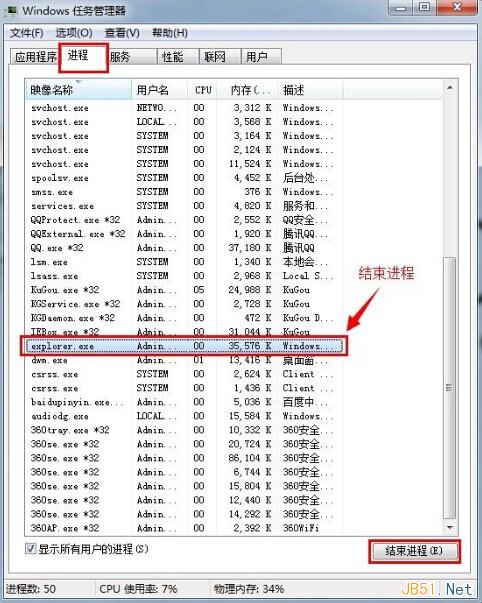
2.当结束了进程之后桌面就会消失,这时候我们需要再次使用组合快捷键ctrl + alt + Delete键打开任务管理器。选择“文件” 点击“新建任务(运行...)(N)”新建任务。如下图所示
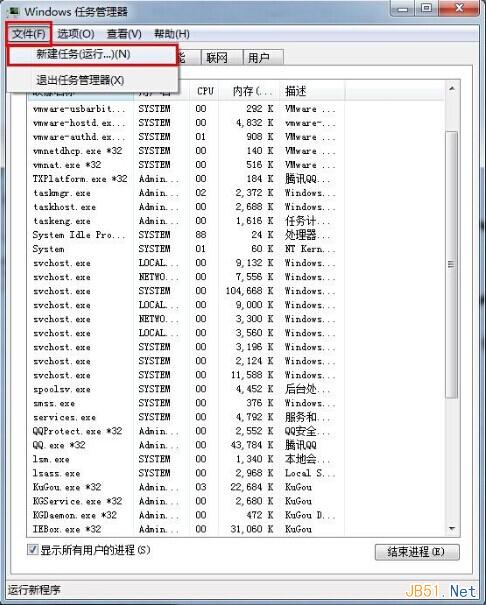
3.在对话框中输入“explorer.exe”,点击确定。桌面恢复正常了。如下图所示:
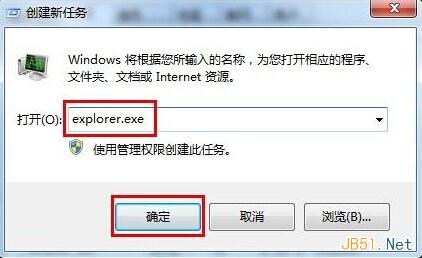
以上就是如何快速解决系统桌面卡死办法,有遇到这样问题的用户可以尝试以上的方法操作看看,希望以上的方法可以给大家带来更多的帮助。
 咨 询 客 服
咨 询 客 服